在使用拯救者电脑时,如果您的屏幕突然出现部分区域闪黑,那么您可能遭遇的是一个常见的显示问题。本文将详细指导您判断和解决这一情况,以确保您的设备能够正常...
2025-04-02 1 电脑屏幕
电脑已经成为我们生活中不可或缺的一部分。但是,由于种种原因,电脑屏幕可能会出现故障。本文将介绍一些解决电脑屏幕损坏问题的方法,帮助你快速修复屏幕故障。

检查连接线
-检查连接电脑屏幕和主机的线缆是否松动或损坏。
-确保插头和接口连接紧密。
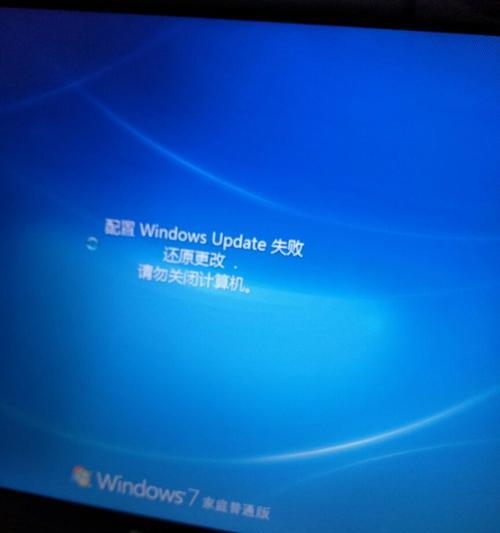
-若有损坏的线缆,及时更换。
调整分辨率和刷新率
-右键点击桌面空白处,选择“显示设置”。
-调整分辨率为推荐设置,并尝试不同的刷新率。

-保存更改并检查是否修复屏幕故障。
检查电源线和电源适配器
-检查电源线是否插紧,并确保电源适配器正常工作。
-若发现故障,更换电源线或电源适配器。
尝试外接显示器
-连接电脑和外接显示器,并调整为外接显示器工作模式。
-若外接显示器能正常显示,说明故障可能是屏幕本身的问题。
检查屏幕背光
-将电脑放在黑暗的环境中,看是否能看到微弱的背光。
-若屏幕无背光或背光不均匀,说明背光故障,需联系专业人员修复。
驱动程序更新
-打开设备管理器,找到“显示适配器”。
-右键点击显示适配器并选择“更新驱动程序”。
-更新驱动程序并重新启动电脑。
清洁屏幕
-使用柔软的纤维布轻轻擦拭屏幕表面。
-避免使用化学清洁剂,以免损坏屏幕。
-定期清洁可以减少灰尘和污渍对屏幕造成的影响。
重置图形设置
-在Windows系统中,打开“控制面板”并选择“外观和个性化”。
-点击“显示”并选择“调整分辨率”。
-在“分辨率”下拉菜单中选择原始设置,并点击“应用”。
检查硬件故障
-如果以上方法无法修复屏幕故障,可能是硬件问题。
-联系专业人员进行更进一步的硬件故障排查和修复。
避免过度使用屏幕
-长时间使用电脑屏幕可能导致过热和其他故障。
-定期休息并给予屏幕冷却时间。
保修或更换屏幕
-如果电脑还在保修期内,可以联系厂商进行维修或更换屏幕。
-若不在保修期内,可以咨询专业维修人员并购买适配的屏幕替换。
注意屏幕使用环境
-避免阳光直射屏幕,防止长时间暴露在潮湿或尘土环境中。
-合理使用屏幕,避免碰撞和摔落。
安装屏幕保护程序
-安装合适的屏幕保护程序,可以减少屏幕老化和损坏。
-设置屏幕保护程序启动时间和频率。
购买扩展保修计划
-在购买电脑时,可以选择购买扩展保修计划,以便在屏幕损坏或其他故障时获得更好的服务。
-修复电脑屏幕故障可以采取多种方法。
-从简单的连接线检查到复杂的硬件故障排查都需要综合考虑。
-若遇到无法解决的问题,最好寻求专业人员的帮助。
电脑屏幕损坏可能导致我们的工作和娱乐受到影响。通过本文提供的方法,我们可以尝试自己修复屏幕故障,节省时间和金钱。然而,对于某些问题,我们最好还是寻求专业人员的帮助,以确保问题得到有效解决。同时,注意屏幕的使用环境和保养也是减少屏幕故障的重要因素。
标签: 电脑屏幕
版权声明:本文内容由互联网用户自发贡献,该文观点仅代表作者本人。本站仅提供信息存储空间服务,不拥有所有权,不承担相关法律责任。如发现本站有涉嫌抄袭侵权/违法违规的内容, 请发送邮件至 3561739510@qq.com 举报,一经查实,本站将立刻删除。
相关文章

在使用拯救者电脑时,如果您的屏幕突然出现部分区域闪黑,那么您可能遭遇的是一个常见的显示问题。本文将详细指导您判断和解决这一情况,以确保您的设备能够正常...
2025-04-02 1 电脑屏幕

在使用电脑的过程中,我们可能会因为短暂离开座位而需要快速锁定屏幕,以保护个人隐私和安全。这时,快捷锁键就显得尤为重要。本文将为您介绍电脑屏幕快捷锁键的...
2025-03-29 16 电脑屏幕

选择合适的电脑屏幕尺寸是许多用户在购买新电脑时必须面对的决策。屏幕尺寸不仅影响外观大小和携带便捷性,还会对视觉体验和使用舒适度产生重要影响。对于经常移...
2025-03-29 18 电脑屏幕

在日常使用电脑的过程中,有时我们可能需要临时离开座位,这时为了保护个人隐私或防止他人误操作,快速锁定电脑屏幕就显得尤为重要。对于Windows和Mac...
2025-03-28 13 电脑屏幕

开篇核心突出:遇到电脑屏幕显示不清晰的问题时,用户往往困惑不已。本文旨在探讨导致电脑屏幕显示不清晰的常见原因,并提供详细的调整方法来恢复屏幕的清晰度,...
2025-03-28 13 电脑屏幕

在我们日常使用电脑的过程中,屏幕显示模糊无疑会严重影响我们的视觉体验和工作效率。当遇到这样的问题时,我们该如何调整屏幕的清晰度呢?本文将详细介绍调整电...
2025-03-28 13 电脑屏幕